تغییر منطقه ی زمانی در سیستم Ubuntu با استفاده از Graphical User Interface
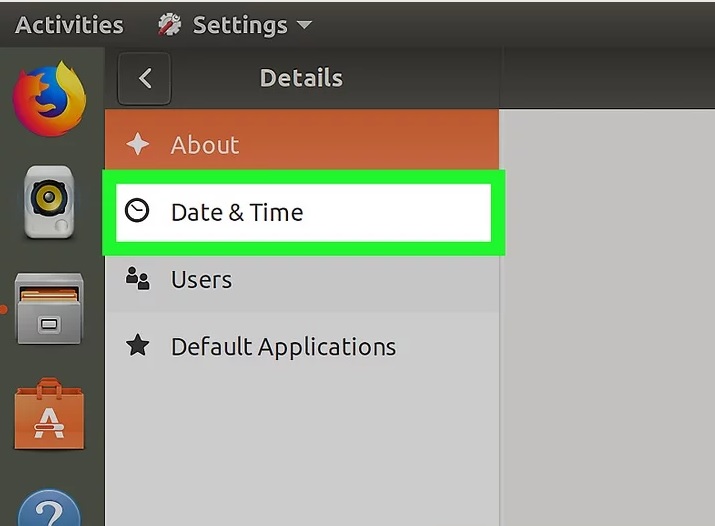
ما به شما آموزش می دهیم که چگونه منطقه ی زمانی را در سیستم لینوکس تغییر دهید. شما می توانید منطقه ی زمانی را در سیستم عامل لینوکس از طریق خط فرمان تغییر دهید یا از منوی selection در خط فرمان استفاده کنید. اگر از Mint, Ubuntu یا نسخه ی دیگری استفاده می کنید که رابط کاربری و تنظیمات منوی ساده تری دارد, می توانید منطقه ی زمانی را از آنجا تغییر دهید.
مراحل :
- روی آیکون “System Menu” کلیک کنید. این آیکون در گوشه ی سمت راست صفحه قرار دارد. با این کار یک منوی کشویی نمایش داده خواهد شد.
- روی آیکون “Settings” کلیک کنید. این آیکون در گوشه ی سمت چپ منوی کشویی قرار دارد. با این کار Ubuntu Control Center باز خواهد شد.
- به پایین صفحه بروید و روی Details کلیک کنید. این گزینه پایین نوار کناری و در سمت چپ پنجره قرار دارد.

گزینه Date & Time
- روی گزینه ی Date & Time کلیک کنید. این زبانه در سمت چپ پنجره قرار دارد.

تنظیمات
- گزینه ی Automatic Time Zone را خاموش کنید. برای این کار از وسط صفحه روی دکمه ی آبی رنگ “Automatic Time Zone” کلیک کنید.
اگر دکمه ی “Automatic Time Zone” به رنگ خاکستری است, از این مرحله بگذرید.
- روی Time Zone کلیک کنید. این گزینه تقریبا در پایین پنجره قرار دارد. با این کار منوی Time Zone برای شما باز می شود.
- منطقه زمانی را انتخاب کنید. برای انجام این کار، روی نقشه کلیک کنید. خواهید دید که با انتخاب منطقه ی زمانی, زمان آن منطقه نیز نمایش داده می شود.
- پنجره را ببندید. با این کار تنظیمات شما ذخیره می شود و منطقه ی زمانی به روز رسانی می گردد.
دسته بندی ها:
ای تی
